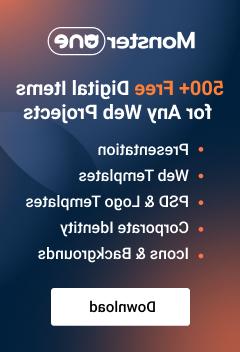如何在WordPress中上传大图
2018年1月22日
你试过在WordPress中添加大图片吗 website? 最有可能得到的是这样的" image_file_name.JPG超过了本网站的最大上传大小。.
大的图片需要很长时间来加载,这会影响你的网站速度. 一个网站有巨大的图片排名不好 search engines.
最好的决定是做一个 图像优化. 您可以轻松地调整大小,使您的图像更大,而不会损失质量.
我们理解这个问题对你来说不是一个解决方案. 我们将展示如何增加 memory limit.
You hosting 提供商可以设置一定的文件上传限制从他们的一方. 您可以在管理面板中查看此限制 Media > Add New section.

我们将向您展示一些可能会有所帮助的简单步骤. 要解决这种情况,您需要增加上载文件的最大大小, 邮寄最大尺寸, 以及最高执行时间限制 website.我们强烈建议您联系您的 hosting 并要求他们为您更改这些值. 否则,您可以执行以下操作:
-
Edit functions.php file. 该文件通常位于您的主题中 directory (wp-content /主题/ themeXXX, where themeXXX 是您的主题名称). 你可以从你的服务器访问那个文件. 使用以下命令连接到服务器 FTP or hosting Cpanel. 将以下代码添加到文件中:
@ini_set('upload_max_size', '64M'); @ini_set('post_max_size', '64M'); @ini_set('max_execution_time', '300');此解决方案可能不适用于某些WordPress网站. 在这种情况下,请尝试编辑下一个文件.
-
In case you use Apache Web服务器可以随意编辑服务器配置文件调用 .htaccess. 只需更改或添加以下代码到您的文件:
php_value upload_max_filesize 64M php_value post_max_size 64M Php_value max_execution_time 300 Php_value max_input_time 300
-
如果两种方法都不起作用,编辑 php.ini file. The php.ini 文件是您声明PHP设置更改的地方. 这个文件可以是 hidden. 不过,您可以创建一个空的 php.ini 包含以下内容的文件:
upload_max_filesize = 64M post_max_size = 64M Max_execution_time = 300
Still no luck? 一些提供商阻止其用户更改这些设置. 一定要联系你的供应商,让他们为你调整设置.
That is it! 现在你知道如何上传大图片到WordPress了. 我们将很快向您展示更多有趣的技巧.
我们还建议您查看一下我们的保险费 WordPress主题 如果你需要更多的选择 website 构建解决方案.